Hướng dẫn kiểm tra dung lượng ổ cứng trên Macbook
Hướng dẫn kiểm tra dung lượng ổ cứng trên Macbook
Việc xem dung lượng ổ cứng trên Macbook cũng là một việc quan trọng không kém bên cạnh check thông tin RAM, CPU,…đặc biệt là khi mua Macbook cũ. Vậy cách kiểm tra dung lượng Macbook Air - Pro và có gì khác với kiểm tra ổ cứng trên Window. Đừng bỏ qua bài viết này để bỏ túi ngay những cách kiểm tra dung lượng ổ cứng một cách đơn giản và hiệu quả nhé!
Những cách kiểm tra dung lượng Macbook đơn giản
Có nhiều cách kiểm tra dung lượng Macbook và cách đầu tiên, dễ nhất đó là bằng Finder.
Kiểm tra dung lượng Macbook bằng Finder
Cách đầu tiên giúp bạn kiểm tra dung lượng của Macbook chính là Finder, cách này khá đơn giản, kết quả chi tiết cũng như giúp bạn dễ dàng tìm được file cần dọn dẹp. Có 2 cách để sử dụng Finder kiểm tra ổ cứng Macbook như sau:
Cách 1:
- Bước 1: Mở Finder (góc trái bên dưới màn hình Macbook)
- Bước 2: Chọn File/Thư mục muốn kiểm tra > Nhấn phím Space (Khoảng trắng).
- Bước 3: Lúc này màn hình sẽ xuất hiện cửa sổ chứa thông tin chi tiết dung lượng về File/Thư mục mà bạn đã chọn trước đó.
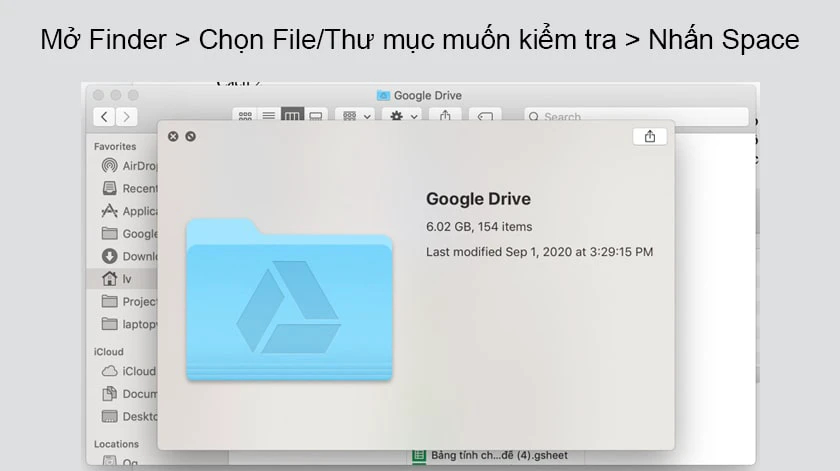
Cách 2:
- Bước 1: Mở Finder > Mở menu View > Chọn Show Status Bar.
- Bước 2: Quan sát được có bao nhiêu mục trong thư mục hiện tại.
- Bước 3: Nếu bạn xem một thư mục trên ổ cứng, bạn cũng sẽ nhận được thông tin về dung lượng trống của Macbook.
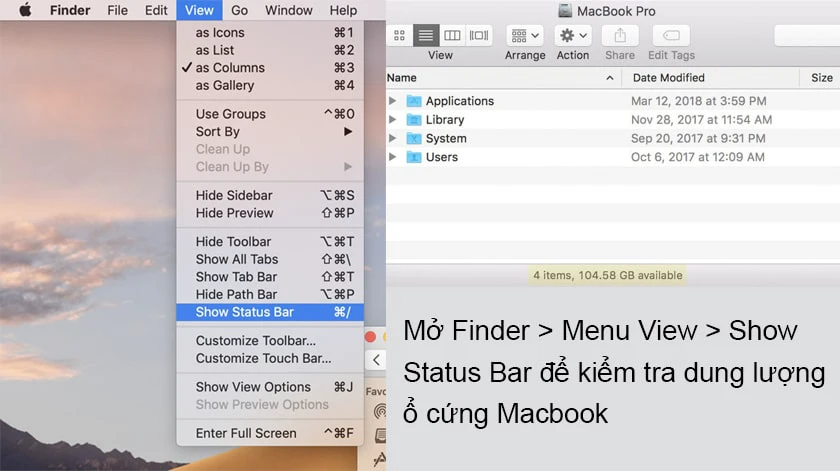
Cách kiểm tra dung lượng Macbook Air - Pro bằng Disk Utility
Cách kiểm tra dung lượng Macbook Air Pro tiếp theo mà Điện Thoại Vui muốn giới thiệu chính là sử dụng Disk Utility. Thao tác như sau:
- Bước 1: Mở Spotlight (biểu tượng kính lúp ở góc phải trên cùng hoặc bấm tổ hợp phím Command + Space)
- Bước 2: Gõ Disk Utility trong hộp tìm kiếm > Enter.
- Bước 3: Chọn tên ổ cứng từ list và thông tin sẽ xuất hiện bao gồm công suất, không gian trống và đã dùng, số lượng tệp tin,….
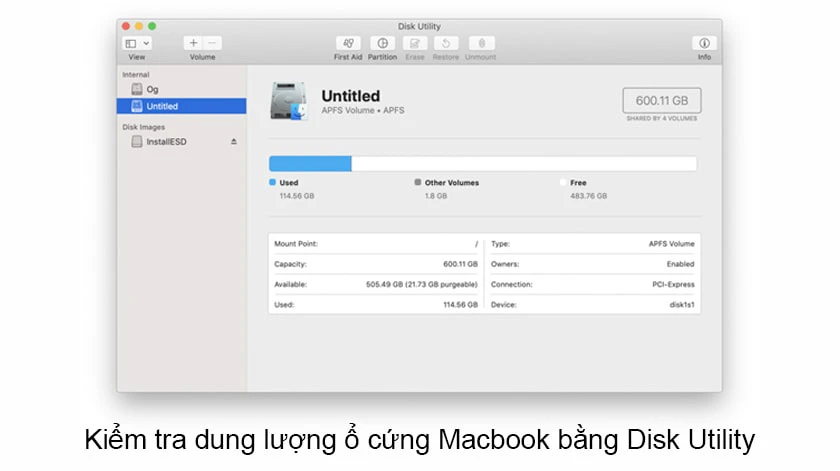
Kiểm tra bằng About This Mac
Cách tiếp theo mà chúng tôi muốn chia sẻ đến bạn để bạn có thể kiểm tra dung lượng ổ cứng Macbook một cách đơn giản đó chính là sử dụng About This Mac. Cách thực hiện như sau:
- Mở menu Apple > About This Mac > Chọn tab Storage trên OS X Yosemite để kiểm tra dung lượng ổ cứng.
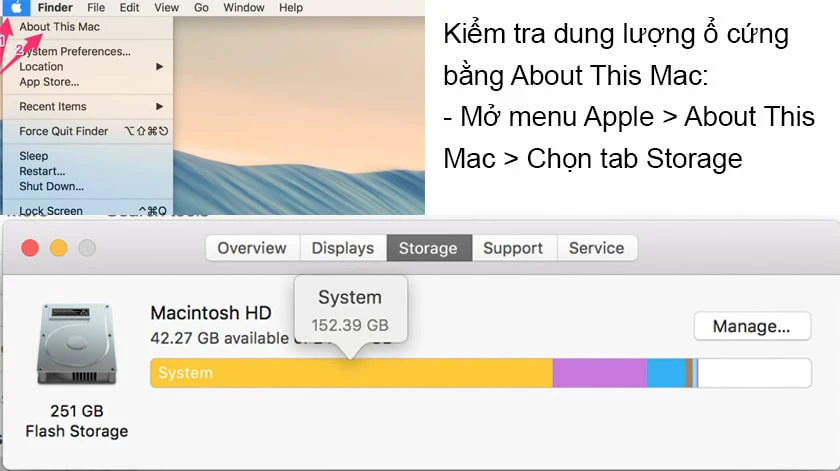
Kiểm tra bằng chức năng Get Info
Một chức năng khác giúp bạn kiểm tra dung lượng ổ cứng Macbook chính là chức năng Get Info. Các bước kiểm tra dung lượng bằng Get Info:
- Bước 1: Mở Finder > Tìm ổ cứng bạn muốn kiểm tra
- Bước 2: Nhấp vào menu File (click chuột phải) > Get Info (hoặc nhấn tổ hợp phím Command + I)
- Bước 3: Các thông tin về ổ cứng sẽ xuất hiện như phiên bản, không gian trống, không gian đã lưu,….
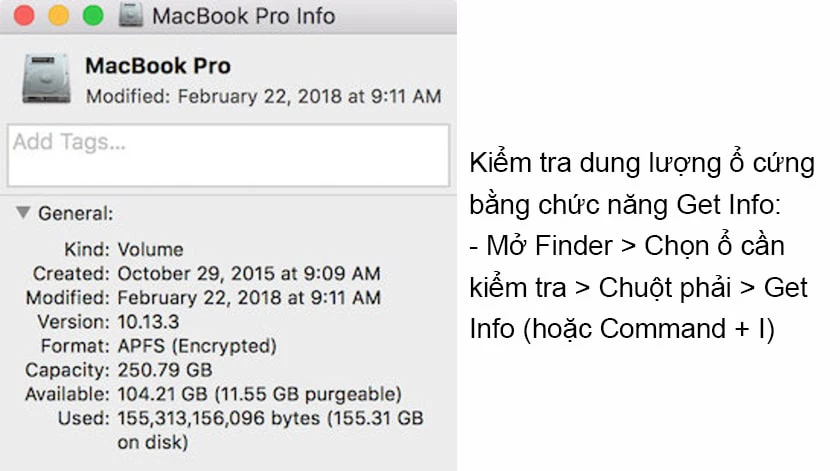
Với những cách kiểm tra ổ cứng mà chúng tôi đã giới thiệu đến bạn sẽ giúp bạn có thể thực hiện một cách đơn giản và hiệu quả.
Kiểm tra dung lượng Macbook để làm gì?
Khi kiểm tra dung lượng máy Mac, bạn có thể dễ dàng kiểm soát được không gian lưu trữ của thiết bị của bạn để có thể đưa ra các giải pháp như giải phóng dung lượng ổ cứng hay nâng cấp ổ cứng nếu ổ cứng đang sử dụng bị đầy.
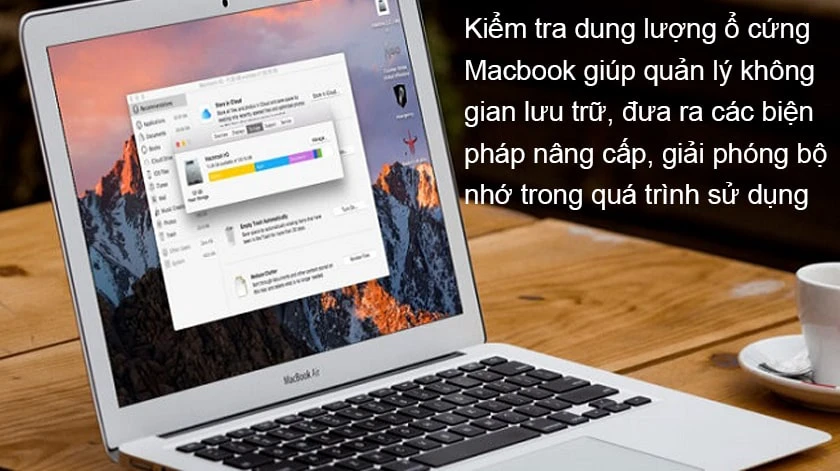
Bên cạnh đó việc xem dung lượng ổ cứng Macbook còn giúp bạn biết được những phân mục nào đang chiếm dụng nhiều không gian lưu trữ để bạn giải quyết những dữ liệu không cần thiết, thanh lọc lại Macbook của mình từ đó giúp tăng tốc độ xử lý, lưu trữ cho máy tính của bạn.
Ngoài ra khi mua máy Macbook cũ thì công đoạn kiểm tra ổ cứng máy tính lại còn quan trọng và cần thiết hơn để tránh mua nhầm máy có ổ cứng bị lỗi, làm mất dữ liệu,….
Qua các cách kiểm tra dung lượng Macbook trên, hi vọng cũng mang đến các lợi ích thiết thực trong quá trình sử dụng máy tính, giúp bạn dễ dàng kiểm soát máy tính cũng như không gian lưu trữ của thiết bị để bạn nhanh chóng đưa ra các biện pháp xử lý nếu chẳng may gặp sự cố. Chúc bạn thực hiện thành công!
Bạn đang đọc bài viết Hướng dẫn kiểm tra dung lượng ổ cứng trên Macbook tại chuyên mục Thủ thuật thiết bị trên website Điện Thoại Vui.

Tôi là Trần My Ly, một người có niềm đam mê mãnh liệt với công nghệ và 7 năm kinh nghiệm trong lĩnh vực viết lách. Công nghệ không chỉ là sở thích mà còn là nguồn cảm hứng vô tận, thúc đẩy tôi khám phá và chia sẻ những kiến thức, xu hướng mới nhất. Tôi hi vọng rằng qua những bài viết của mình sẽ truyền cho bạn những góc nhìn sâu sắc về thế giới công nghệ đa dạng và phong phú. Cùng tôi khám phá những điều thú vị qua từng con chữ nhé!

